Nu e Xender, nici Infinit, și nici Pasteasy nu e, e o nouă aplicație care face aproape același lucru și anume, permite transferul și sincronizarea de fișiere prin wireless, între orice dispozitiv cu Android și orice PC cu Windows, Linux sau OS X. N-am văzut nimic revoluționar în asta, dar cum aplicația a făcut în doar două zile de la lansare ocolul Internetului, mi-am zis că n-am nimic de pierdut dacă o încerc.
Chiar dacă la prima nu mi-a dat de înțeles acest lucru, DAEMON Sync s-a adeverit o aplicație foarte utilă, practic cea mai utilă pentru mine dintre toate aplicațiile de sincronizare a datelor pentru Android pe care le-am încercat până acum.
După instalarea aplicației în smartphone și a clientului în PC (care îndeplinește și rolul de server), în navigatorul web predeterminat al PC-ului se va deschide panoul de configurare a aplicației. Pentru accesarea acestuia va trebui să introduceți un utilizator și o parolă (în mod implicit acestea sunt admin și pass), indicate chiar în fereastra de autentificare.
Din panoul de configurare puteți particulariza numele serverului, locația folderului de sincronizare, autoriza sau exclude dispozitive, sau schimba numele de utilizator și parola folosite la autentificare. Apropo, pentru efectuarea anumitor operații dintre cele menționate va trebui să opriți serviciul și să-l reporniți după realizarea modificărilor.
Începând din acel moment, de fiecare dată când va fi disponibilă o conexiune wireless între ambele, se va efectua sincronizarea folderelor selectate în dispozitivul cu Android.
Marele avantaj al folosirii DAEMON Sync e că sincronizarea se face aproape instant, direct între dispozitive, fără ca fișierele să treacă mai întâi prin cloud și prin urmare, fără a fi necesară o conexiune la Internet.
Pe mine mă ajută foarte mult la transferul screenshot-urilor și fotografiilor, operații pe care până acum le făceam manual fie cu Pasteasy, fie cu Pushbullet. Cu DAEMON Sync transferul se face automat, eu mai trebuie doar le iau din folderul de pe Desktop în care acestea ajung.
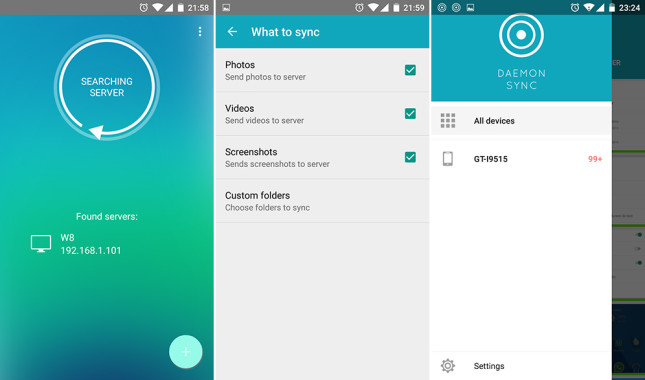
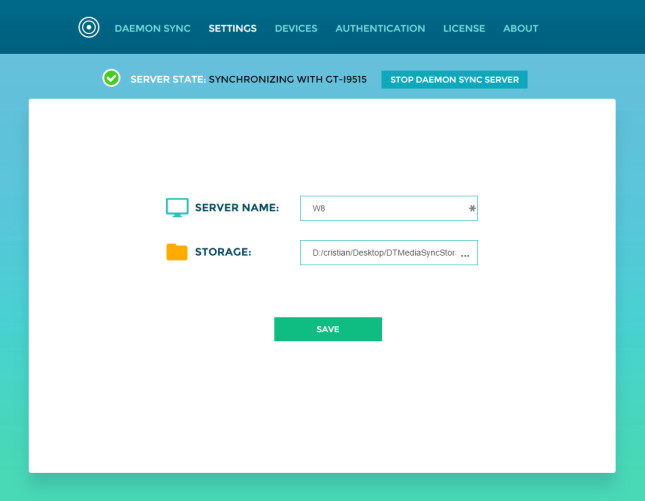
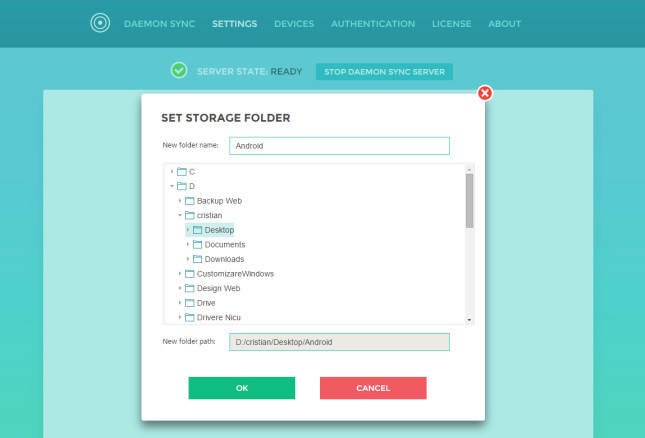
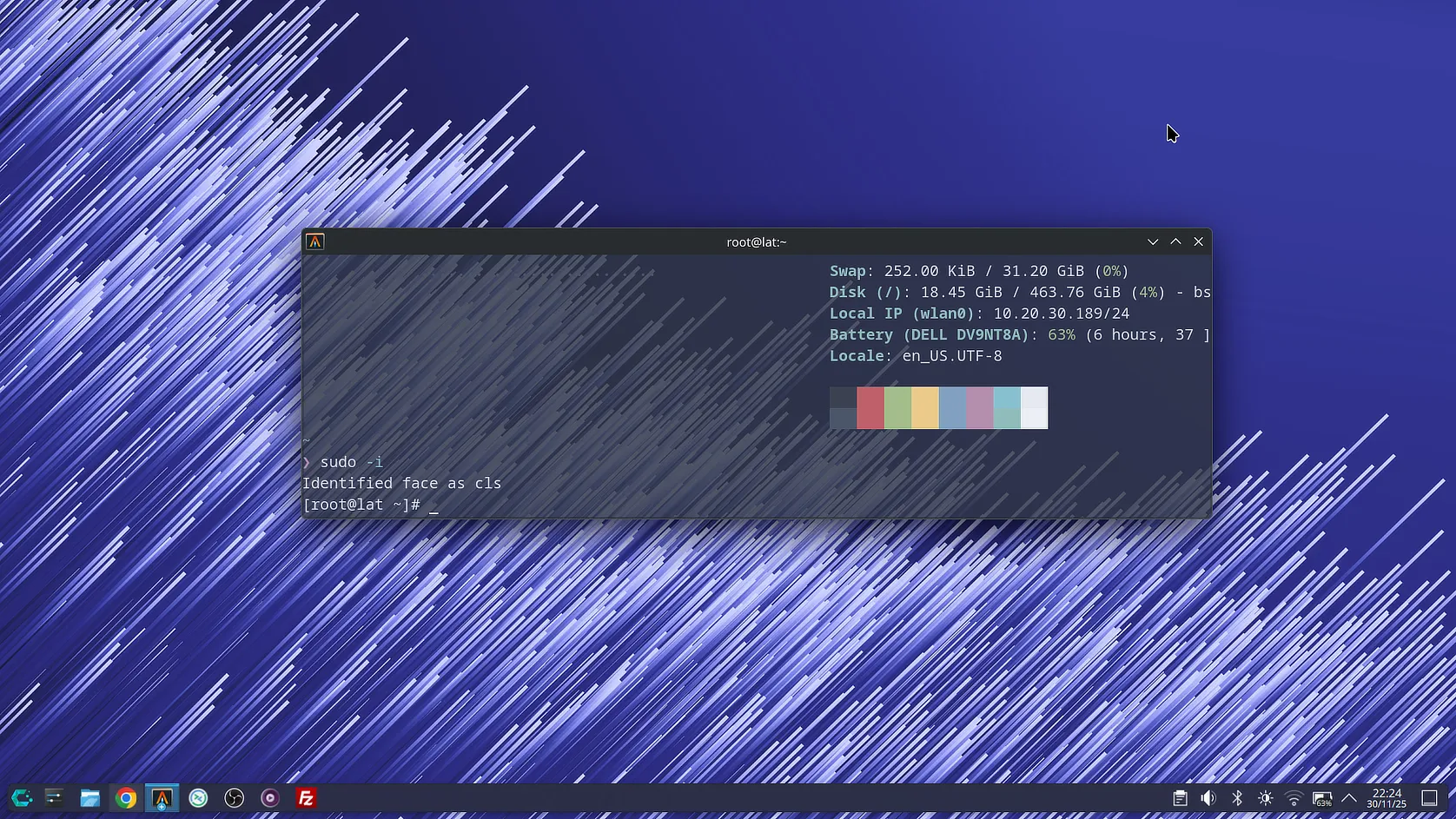



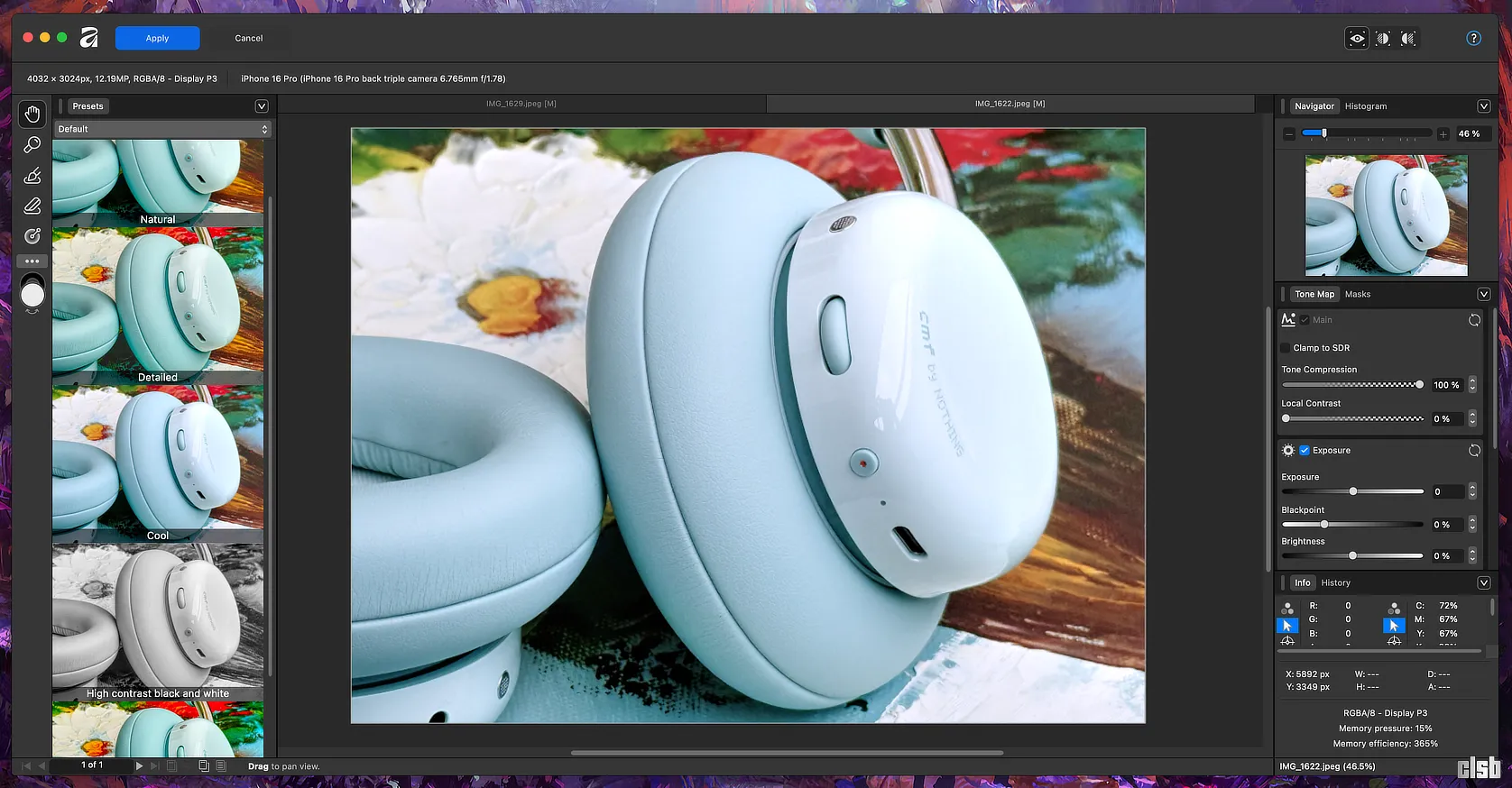
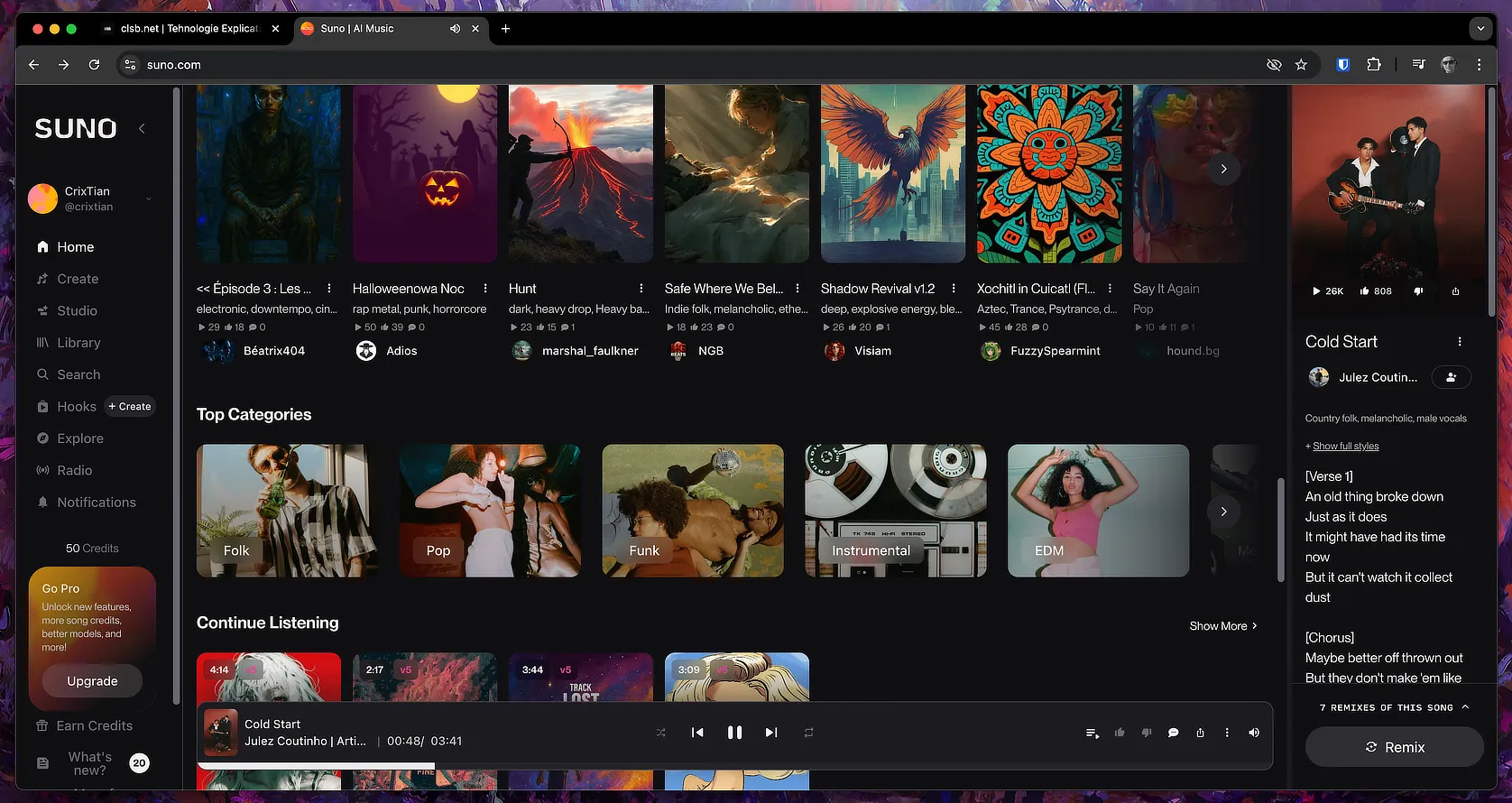
Ai scris de 2 ori ” nici infinit ” la inceput.
Si de 2 ori sincronizarea „sincronizarea sincronizarea folderelor”, toti facem greseli, era vineri inceput de weekend. Felicitari pentru articole!
Mulțumesc! Am impresia că e ceva scurtătură WordPress care, apăsată din greșeală, repetă ultimele două cuvinte. O spun deoarece nu e prima dată când mi se întâmplă și-am mai văzut aceeași chestie și pe ale bloguri.
Și da, mă grăbeam foarte tare. :)
eu folosesc Airdroid. de la ultimul update aplicatia s-a inbunatatit si merge mai bine decat aplicatia de mai sus. e cel mai ok din cate am folosit.
N-am mai folosit Airdroid de aproape un an, dar din câte îmi aduc aminte e o aplicație foarte diferită de DAEMON Sync, care nici măcar nu are funcție de sincronizare.
sunt multe aplicatii care ne-ar ajuta, sau mai bine spus ne-ar fi de folos, dar nu stim (cel putin eu) cum sa le folosim si pentru ce, decat daca ne sunt aratate si explicate asa cum o faceti d-vs. urmaresc acest blog ca poate-poate se ajunge si la o aplicatie android care poate exista, poate nu, care sa conecteze smartphon-ul la smart tv sau invers in care sa pot auzi in castile telefonului sunetul tv-ului. Practic casti wireless pt tv la indemana oricui. poate in cercetarile d-vs pentru lucruri mai utile va impiedicati si de o aplicatie care poate face acest lucrul si ne-o prezentati. multumesc si felicitari pentru Blog
Cristi, ai idee cum sa elimin protectia la scriere de pe un stick usb? Am incercat cam tot ce am gasit pe net, fara niciun rezultat. Diskpart nu merge, diferite programe de formatare nici atat. Nu ma intereseaza sa pastrez informatia de pe stick, deci ar fi buna si o formatare.
Salut.
Documenteaza-te putin despre urmatorul instrument,vezi poate ai sanse de recuperare cu el.
SMI MPTool V2.03 for SM3255EN Recovery.
Arhiva in cauza se va sterge automat din serverele serviciului dupa data de 5 OCT 2015.
Un fisier .exe a fost mutat in carantina de catre antivirus. Deci, nu…
M., ce antivirus folosești? Întreb deoarece. Și doi la mână, întreb deoarece în calculatorul acestui Marian care ți-a răspuns ție n-au nicio șansă virușii să intre, chiar n-au, crede-mă. :|
Despre ce stick vorbim, ai link sau ceva?
Softul in sine mi-a fost si mie recomandat pentru recuperarea memoriilor usb ce sunt in aceasta stare.
Pe de alta parte daca antivirusul este setat agresiv ori definitiile actuale recunosc respectivul soft ca fiind malitios te asigur ca nu este decat un „false positive”.
Cel putin al meu Bitdefender Internet Security 2015 nu a zis nimic,scanandu-l si in mod separat doar pe el.
Daca il vei scana pe VirusTotal vei avea surpriza ca si alti antivirusi mai multi sau mai putin celebrii au ceva probleme cu el dar te asigur ca este cat se poate de sigur,problemele in cauza fiind cel mai probabil date de modul in care programul a luat nastere,limbajul de programare folosit etc… factori ce ii pot dat asemenea atributii false.
Crede-ma ca nu sunt genul in a induce in eroare utilizatorii unui tert site pentru a atrage beneficii dupa urma lor creeandu-le diverse probleme prin postarea unor aplicatii ce implica un risc mare in utilizarea lor avand in componenta elemente periculoase.
Eu iti sugerez sa urmaresti ceva tutoriale despre el si sa te documentezi in prealabil,fiind o sansa in plus de a restaura respectivul dispozitiv considerat deja mort.
Succes!
Panda Free. Stick-ul este al firmei Grundfos, documentatie despre ceva pompe de apa. Panda: suspicious file neutralized. Mi-a mutat un .exe din fisierul descarcat in carantina. Poate este un fals positive.
Incearca inca o data cu diskpart dar cu aceste comenzi:
1. diskpart
2. list disk
3. select disk x (unde x este numarul stickului)
4. attributes disk clear readonly
5. clean
6. create partition primary
7. format fs=ntfs „sau fat32”
Astepti sa se formateze pana la 100%.
Daca nu functioneaza aceasta varianta, cred ca si-a dat duhul!
Va multumesc pentru ajutor. Din pacate, nu am reusit sa rezolv problema protectiei la scriere. Ca sa fie treaba completa, ii voi aplica si protectie la citire. Cu ciocanul! :) Oricum, nu e paguba, avea doar 500 mb, ma interesa mai mult metoda pe care as fi putut sa o aplic. Poate cu alt stick, alta data, sfaturile voastre imi vor fi de folos.
Win+R » Regedit
Computer » HKEY_LOCAL_MACHINE » SYSTEM » CurrentControlSet » Control » StorageDevicePolicies » dublu click pe WriteProtect » 0 » OK » repornește PC-ul.
Dacă nu se rezolvă, încearcă și cu USB Repair Tool.
Într-adevăr, foarte utila aplicația. Mulțumesc de pont.
Cu USB Repair imi da Format fail. Incercat deja cu registri, nu merge. Are valoarea 0, dar tot nu scap de protectie. Ori e FUBAR, ori am nevoie de taticul hackerilor.
Cele veșnice…
Am o iintrebare exista o aplicattie sa controlez mai multe dispozitive ?
Doamne, de când caut așa ceva!!!! Singurul lucru care mă bate și nu reușesc să fac este să setez un alt folder pentru salvarea pe telefon. Vreau ca folderul să fie în DCIM, ca pozele care mi se sincronizează să apară direct în galerie.
Testeaza si Droid Over Wifi.
Deși n-a mai fost actualizată de 5 ani, uneori funcționează.
Eu recent am descoperit-o si sunt multumit de cum merge.
Mult mai simpla decat AirDroid.
Pe versiunile mai noi de Android face multe figuri.
Il testez, mersi frumos!